SAP Design Studio - Créer une application
Vous pouvez créer de nouvelles applications d'analyse dans SAP Design Studio. SAP fournit une liste de modèles prédéfinis pouvant être ouverts dans les navigateurs Web ou la plate-forme mobile. Vous pouvez faire votre choix dans une liste de modèles prédéfinis et le système crée une copie de ce modèle.
Comment créer une nouvelle application d'analyse?
Pour créer une nouvelle application d'analyse, accédez à Application → New.

Une nouvelle boîte de dialogue d'application s'ouvre, vous pouvez alors saisir les champs suivants -
- Nom de l'application
- Description
Catégorie de modèle
Il est utilisé pour définir le périphérique cible. Lorsque vous souhaitez créer une application d'analyse pour un navigateur de bureau ou un appareil mobile. Lorsque vous pouvez également modifier le type de votre application en accédant à la vue Propriétés de l'application.
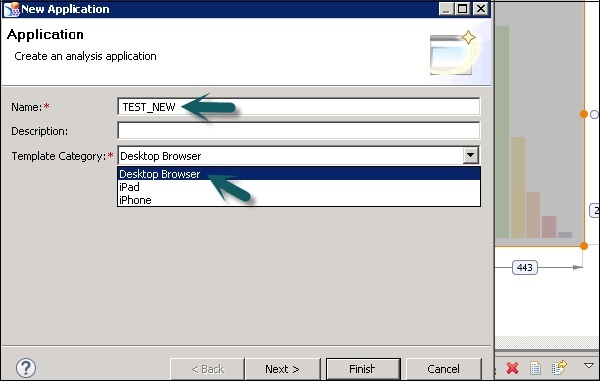
Cliquez sur le bouton Suivant. Sélectionnez le modèle pour une nouvelle application selon la catégorie de modèle. Vous pouvez également sélectionner un modèle vierge pour créer une application vide.
Vous pouvez également voir une brève description de chaque modèle juste en dessous du nom du modèle, comme indiqué dans la capture d'écran suivante.

Cliquez sur le bouton Terminer. Vous pouvez ajouter des composants de la vue des composants à la zone de l'éditeur.
Dans la vue Composants, cliquez sur un composant → Faites glisser et déposez le composant de votre choix dans la zone de l'éditeur.
Faites glisser et déposez le composant de votre choix dans le dossier Disposition de la vue Plan.

Entrez un texte dans la zone de texte de filtre en haut de la vue Composants, si vous souhaitez filtrer pour un certain composant.

L'étape suivante consiste à spécifier et à modifier les propriétés des composants que vous avez ajoutés à l'application.
Cliquez sur un composant dans la zone de l'éditeur. Ensuite, vous pouvez cliquer sur un composant dans le dossier Layout de la vue Outline.
Les propriétés de ce composant peuvent être modifiées dans la vue Propriétés. Dans la vue Propriétés, cliquez sur la propriété que vous souhaitez modifier. Un champ peut avoir des valeurs différentes selon le type -
- Numérique - Comme pour les propriétés de mise en page
- Chaîne - Comme pour la légende, etc.
- Boolean - Comme True / false dans la liste déroulante comme pour Style, etc. et
- Boite de dialogue
Pour quelques types de propriétés spéciales, vous pouvez ouvrir une boîte de dialogue en cliquant sur l'onglet de valeur.

Comment définir une disposition pour un composant?
Lors de la définition de la disposition d'un composant, vous pouvez respecter les points suivants:
Il existe trois propriétés qui spécifient la position et la taille d'un composant dans une application -

Marge (haut, bas, gauche, droite)
Width - Ceci indique la distance à la marge gauche et la distance à la marge droite le long de l'axe horizontal.
Height - Ceci indique la distance à la marge supérieure et la distance à la marge inférieure le long de l'axe vertical.
Pour permettre le redimensionnement relatif des composants selon le navigateur Web, vous devez définir l'une de ces trois propriétés sur automatique.

Veuillez noter que vous ne pouvez pas définir les trois propriétés en mode automatique.